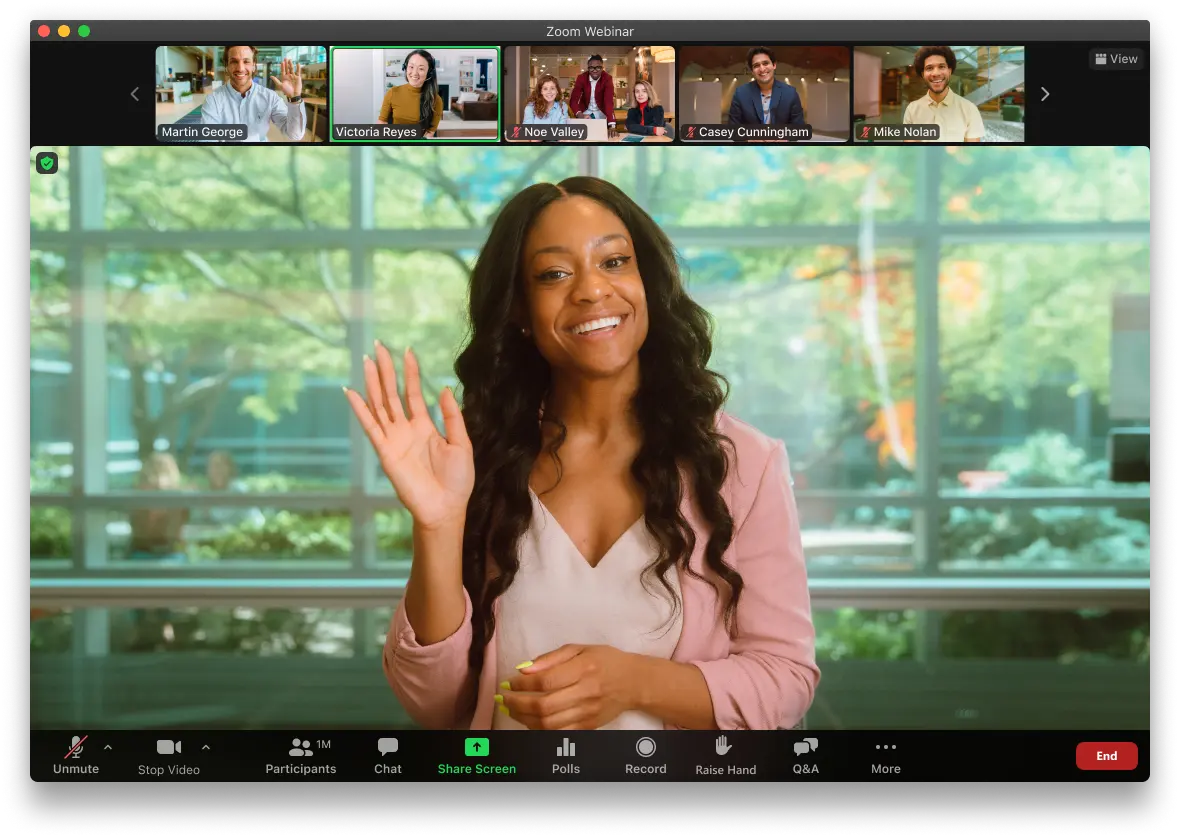
Zoom が最大出席者 100 万名に対応するようウェビナー機能を拡大
最大 100 万名の出席者に対応できるシングルユース Zoom Webinars ライセンスが導入され、定員数の大きい超大規模バーチャル ミーティングも主催できるようになりました。
更新日 September 26, 2022
公開日 September 02, 2021

ウェビナーは、今日の組織が見込み客および既存の顧客とつながり、全社ミーティングを通じて従業員の関心を高め、大規模なイベントを運用するための有効な方法です。 シームレスで魅力的なウェビナー体験を構築するには、まず管理された安全な環境を提供できるよう徹底する必要があります。
Zoom では、セキュリティを念頭に置いて Zoom Webinars ソリューションなどの独自のプラットフォームを構築しています。Zoom でのウェビナーのセキュリティ管理はセッションの可能性を最大限に引き出しながら、ホストと共同ホストが体験を管理・保護できるように設計されています。
以下にウェビナーの保護に役立つ主な方法を一部ご紹介します。
数百名から数千名の出席者と接続する場合でも、上述のセキュリティ管理があるため、安心してウェビナーを開催できます。拡張性が高く安全な環境で記憶に残る体験を実現する Zoom Webinars で、企業は気を散らす要素を最小限まで抑え、提示したコンテンツへの視聴者の集中が乱されない環境を整えることができます。
その他のセキュリティに関する推奨事項については、Zoom Meetings のセキュリティのヒントと Zoom Events のセキュリティ機能をまとめたブログをご覧ください。